 Tutoriel mobile
Tutoriel mobile
 téléphone Android
téléphone Android
 Comment enregistrer rapidement un écran sur Samsung Galaxy A52 - Comment prendre une capture d'écran sur Samsung A52
Comment enregistrer rapidement un écran sur Samsung Galaxy A52 - Comment prendre une capture d'écran sur Samsung A52
Comment enregistrer rapidement un écran sur Samsung Galaxy A52 - Comment prendre une capture d'écran sur Samsung A52
L'expérience d'utilisation du Samsung Galaxy A52 est très bonne, alors comment prendre rapidement une capture d'écran du Samsung A52 ? De plus, Comment faire fonctionner l’enregistrement d’écran ? Cet article vous présentera comment capturer et enregistrer rapidement des captures d'écran sur les téléphones mobiles Samsung A52. Apprenons ensemble

Comment capturer rapidement des captures d'écran sur Samsung A52
La plupart des gens utiliseront la fonction de capture d'écran de leur téléphone mobile. Cette fonction peut nous aider à partager rapidement des images ou des informations textuelles. Ci-dessous, je présenterai en détail la méthode de capture d'écran rapide du Samsung A52
Le contenu réécrit est le suivant : Méthode 1 : Utilisez des boutons physiques pour prendre des captures d'écran
Presque tous les téléphones mobiles sont équipés de la fonction de capture d'écran du bouton physique. Le Samsung A52 peut également appuyer sur le bouton physique. en même temps. et les touches de réduction du volume pour prendre rapidement des captures d'écran
Méthode 2 : Utilisez des gestes pour prendre des captures d'écran
La fonction de capture d'écran gestuelle du Samsung A52 peut être obtenue avec la paume de votre main. Tout d'abord, vous devez activer les paramètres pour les captures d'écran gestuelles. La méthode consiste à entrer [Paramètres] -> [Fonctionnalités avancées] -> [Capture d'écran avec diapositive de paume], puis d'activer l'option de capture d'écran de diapositive. Lorsque vous avez besoin de prendre une capture d'écran, faites simplement glisser votre paume sur l'écran pour terminer l'opération de capture d'écran
Troisième méthode : prenez une capture d'écran à partir de la barre de notification
Il y a un bouton virtuel sur la barre de notification supérieure du téléphone Samsung A52, qui peut être déroulant depuis le haut de l’écran. Utilisez la barre de notification. Cliquez simplement sur le bouton [Capturer l'écran] pour prendre rapidement une capture d'écran
Comment enregistrer l'écran du Samsung A52
De nombreux amis utiliseront la fonction d'enregistrement d'écran de leur téléphone portable, alors comment enregistrer l'écran du Samsung A52 ? Apprenons ensemble la méthode de fonctionnement spécifique
Tout d'abord, faites glisser votre doigt depuis le haut de l'écran pour afficher la barre de notification, puis recherchez et cliquez sur l'icône au-dessus de « Enregistrer l'écran » pour commencer à enregistrer l'écran. Si vous ne trouvez pas « Enregistrer l'écran », recherchez et cliquez sur les quatre mots « Capturer l'écran », puis sélectionnez « Enregistrer l'écran », et enfin revenez à la barre de notification pour trouver « Enregistrer l'écran ».
Ce qui précède est le contenu détaillé de. pour plus d'informations, suivez d'autres articles connexes sur le site Web de PHP en chinois!

Outils d'IA chauds

Undresser.AI Undress
Application basée sur l'IA pour créer des photos de nu réalistes

AI Clothes Remover
Outil d'IA en ligne pour supprimer les vêtements des photos.

Undress AI Tool
Images de déshabillage gratuites

Clothoff.io
Dissolvant de vêtements AI

AI Hentai Generator
Générez AI Hentai gratuitement.

Article chaud

Outils chauds

Bloc-notes++7.3.1
Éditeur de code facile à utiliser et gratuit

SublimeText3 version chinoise
Version chinoise, très simple à utiliser

Envoyer Studio 13.0.1
Puissant environnement de développement intégré PHP

Dreamweaver CS6
Outils de développement Web visuel

SublimeText3 version Mac
Logiciel d'édition de code au niveau de Dieu (SublimeText3)
 Comment partager l'écran sur le téléphone Samsung Galaxy A52 - Comment activer le mode écran partagé
Jan 12, 2024 am 08:48 AM
Comment partager l'écran sur le téléphone Samsung Galaxy A52 - Comment activer le mode écran partagé
Jan 12, 2024 am 08:48 AM
Le Samsung Galaxy A52 est un bon téléphone de milieu de gamme. Voulez-vous utiliser la fonction d'écran partagé sur le téléphone Samsung A52 ? Cet article vous fournira un didacticiel sur la façon d'activer l'écran partagé sur les téléphones mobiles Samsung. Apprenons comment activer le mode écran partagé sur le Samsung A52. Comment partager l'écran sur le téléphone mobile Samsung Galaxy A52. La taille de l'écran du Samsung A52 est de 6,5. pouces, afin qu'il puisse fonctionner simultanément en mode écran partagé. Deux applications, ce qui suit présentera en détail comment activer le mode écran partagé sur Samsung A52 Re-statement : La première étape consiste à déverrouiller le téléphone. cliquez sur [Paramètres] -> [Fonctionnalités avancées] -> [Multi-fenêtre] pour réécrire. : Étape 2 : Ouvrez l'interface des paramètres multi-fenêtres, cochez l'option "Utiliser le bouton récent", puis sélectionnez "Affichage en écran partagé". Étape 3 : Activer
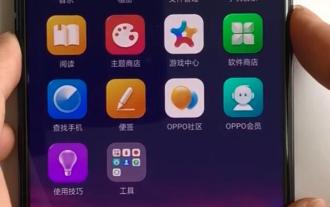 Introduction à la façon de prendre rapidement des captures d'écran sur les téléphones mobiles Oppo
Mar 25, 2024 pm 01:50 PM
Introduction à la façon de prendre rapidement des captures d'écran sur les téléphones mobiles Oppo
Mar 25, 2024 pm 01:50 PM
1. Méthode d'opération de capture d'écran avec la touche de raccourci : appuyez et maintenez [Touche Marche/Arrêt] + [Volume bas] en même temps, et vous pouvez réussir à prendre une capture d'écran en 2 secondes environ. Il s'agit également d'une méthode d'opération de capture d'écran couramment utilisée actuellement. 2. Comment configurer des captures d'écran à trois doigts : accédez à Paramètres - Confort intelligent - Mouvement gestuel, puis activez la fonction de capture d'écran à trois doigts. Méthode de fonctionnement : Une fois le réglage terminé, nous pouvons utiliser trois doigts pour glisser vers le haut ou vers le bas sur n'importe quelle interface afin de prendre une capture d'écran réussie.
 Tutoriel d'enregistrement d'écran de téléphone Vivo, enregistrez facilement les opérations de votre téléphone (apprenez à utiliser le téléphone Vivo pour enregistrer des enregistrements d'écran de haute qualité)
Feb 02, 2024 pm 06:03 PM
Tutoriel d'enregistrement d'écran de téléphone Vivo, enregistrez facilement les opérations de votre téléphone (apprenez à utiliser le téléphone Vivo pour enregistrer des enregistrements d'écran de haute qualité)
Feb 02, 2024 pm 06:03 PM
L'enregistrement de l'écran de votre téléphone joue un rôle important dans la vie sociale moderne, que ce soit pour partager des succès de jeu ou à des fins pédagogiques. En tant qu'excellent smartphone, le téléphone mobile vivo dispose d'une excellente fonction d'enregistrement d'écran. Ce qui suit présentera en détail comment utiliser le téléphone mobile Vivo pour enregistrer l'écran. Pourquoi choisir l'enregistrement d'écran de téléphone portable Vivo ? -En plus des différences par rapport aux autres marques, comprenez les fonctions d'enregistrement d'écran uniques et les avantages des téléphones mobiles Vivo. Vérifiez la version du système téléphonique - pour obtenir la meilleure expérience d'enregistrement d'écran, assurez-vous que votre téléphone vivo exécute la dernière version du système. Ouvrez l'outil d'enregistrement d'écran - Découvrez comment rechercher et ouvrir l'outil d'enregistrement d'écran intégré sur votre téléphone vivo. Ajuster les paramètres d'enregistrement d'écran - Vous pouvez ajuster différents paramètres d'enregistrement d'écran, tels que la résolution et la source audio, en fonction de vos besoins.
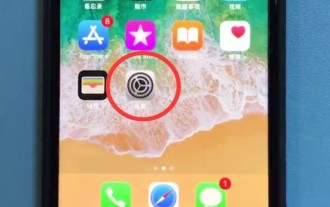 Introduction à la façon de prendre rapidement des captures d'écran sur iPhone 8
Mar 28, 2024 pm 03:13 PM
Introduction à la façon de prendre rapidement des captures d'écran sur iPhone 8
Mar 28, 2024 pm 03:13 PM
1. Tout d'abord, nous ouvrons la boule flottante. Si elle est déjà ouverte, double-cliquez dessus pour prendre une capture d'écran. Si elle n'est pas ouverte, cliquez d'abord sur [Paramètres]. 2. Cliquez sur [Général]. 3. Cliquez sur [Accessibilité]. 4. Cliquez pour accéder à [Assistive Touch]. 5. Cliquez pour allumer l'interrupteur de [Assistive Touch]. Après l'avoir allumé, une boule flottante apparaîtra sur l'écran du téléphone, comme indiqué dans la figure ci-dessous. [Appuyez deux fois] Sélectionnez Capture d'écran pour prendre une capture d'écran en double. en tapant sur la balle flottante.
 Comment prendre rapidement des captures d'écran sur Xiaomi Mi 11_Introduction à comment prendre rapidement des captures d'écran sur Xiaomi Mi 11
Mar 26, 2024 am 10:40 AM
Comment prendre rapidement des captures d'écran sur Xiaomi Mi 11_Introduction à comment prendre rapidement des captures d'écran sur Xiaomi Mi 11
Mar 26, 2024 am 10:40 AM
1. Capture d'écran par frappe Pour prendre rapidement une capture d'écran, les utilisateurs peuvent utiliser la fonction de capture d'écran par frappe. Appuyez simplement et maintenez enfoncées les touches d'alimentation et de volume en même temps, puis relâchez-les pour terminer la capture d'écran. 2. Prenez des captures d'écran via la barre d'état du téléphone mobile. Les amis peuvent également prendre des captures d'écran via l'icône de capture d'écran dans la barre d'état du téléphone mobile. Nous devons définir l'icône de capture d'écran sur les premières positions de la barre d'état, puis. cliquez dessus pour prendre une capture d'écran de la page actuelle du téléphone mobile. 3. Capture d'écran de gestes rapides Accédez à la page des paramètres système, cliquez sur Plus de paramètres, sélectionnez [Gestes et raccourcis clavier] et vous pouvez utiliser le menu déroulant à trois doigts pour prendre une capture d'écran. 3. Méthode de capture d'écran longue Pour prendre une capture d'écran longue, effectuez d'abord la première étape de prise de capture d'écran. Utilisez la touche de raccourci de capture d'écran [Touche d'alimentation] + [Touche de réduction du volume]. Une fois la capture d'écran réussie, une vignette apparaîtra dans le menu. coin supérieur droit. Cliquez sur la vignette, puis vous pourrez voir [Tronquer la longueur.
 Comment arrêter et redémarrer le téléphone Samsung A52
Jan 04, 2024 pm 12:42 PM
Comment arrêter et redémarrer le téléphone Samsung A52
Jan 04, 2024 pm 12:42 PM
Le Samsung Galaxy A52 est un téléphone mobile de milieu de gamme commercialisé par Samsung avec de bonnes performances. Pour les utilisateurs qui viennent d'acheter un téléphone mobile Samsung, ils ne savent peut-être pas comment l'éteindre et le redémarrer. Ci-dessous, je vais vous présenter comment arrêter et redémarrer le téléphone mobile Samsung A52. Comment forcer l'arrêt du téléphone mobile Samsung Galaxy A52 Bien que l'expérience d'utilisation du téléphone mobile Samsung A52 soit bonne, il est inévitable qu'il se bloque. Dans ce cas, vous ne pouvez pas éteindre le téléphone en appuyant sur le bouton d'alimentation. Alors, comment forcer l’arrêt ? En fait, c'est très simple. Il suffit d'appuyer simultanément sur le bouton d'alimentation et le bouton de réduction du volume du téléphone Samsung A52 pour forcer l'arrêt du téléphone Samsung A52. Comment redémarrer le téléphone Samsung A52 ? Il faut répondre à cette question en fonction de deux situations. Si le téléphone est disponible normalement, seulement
 Comment faire rapidement une capture d'écran sur OnePlus 9 Pro ? Une méthode pour allonger les captures d'écran
Aug 07, 2024 am 09:25 AM
Comment faire rapidement une capture d'écran sur OnePlus 9 Pro ? Une méthode pour allonger les captures d'écran
Aug 07, 2024 am 09:25 AM
Prendre des captures d'écran sur les téléphones mobiles est une fonction pratique très fréquemment utilisée. Que ce soit au travail ou dans la vie, je pense que tout le monde utilisera fréquemment la fonction de capture d'écran. Ci-dessous, nous expliquerons comment prendre rapidement des captures d'écran sur les téléphones OnePlus et comment prendre de longues captures d'écran sur OnePlus 9 Pro. Comment prendre rapidement une capture d'écran sur le téléphone OnePlus 9 Pro La méthode de capture d'écran sur le téléphone OnePlus 9 Pro est très simple et similaire à celle des autres téléphones Android. Le téléphone mobile OnePlus prend en charge deux méthodes : capture d'écran du bouton et capture d'écran à trois doigts : capture d'écran du bouton : La touche de raccourci de capture d'écran pour le téléphone mobile OnePlus est [Bouton d'alimentation] + [Bouton de réduction du volume] Appuyez sur ces deux touches en même temps pour prendre rapidement une photo. capture d'écran. Capture d'écran à trois doigts : cette méthode n'est pas activée par défaut et doit être activée manuellement. délier
 Comment activer la fonction d'enregistrement d'écran du téléphone mobile OPPO A93
Jan 03, 2024 pm 08:28 PM
Comment activer la fonction d'enregistrement d'écran du téléphone mobile OPPO A93
Jan 03, 2024 pm 08:28 PM
La fonction d'enregistrement d'écran de votre téléphone mobile est très pratique et vous pouvez enregistrer le contenu dynamique de l'écran dans une vidéo. Alors, comment enregistrer l’écran sur le téléphone mobile OPPOA93 ? Cet article partagera avec vous des didacticiels pertinents sur l'enregistrement d'écran sur les téléphones mobiles OPPO. Voyons comment activer la fonction d'enregistrement d'écran sur le téléphone mobile OPPOA93. Comment enregistrer l'écran sur le téléphone mobile OPPOA93 par rapport au téléphone mobile OPPOA93. Fonction de capture d'écran, la fonction d'enregistrement d'écran sur le téléphone mobile peut mieux vous aider. Nous partageons du contenu dynamique sur les téléphones mobiles. Présentons maintenant en détail la méthode d'opération d'enregistrement d'écran du téléphone mobile OPPO A93. La première méthode : démarrer l'enregistrement d'écran dans le centre de contrôle. Il y a un bouton d'enregistrement d'écran dans le centre de contrôle du téléphone mobile OPPO. Pour activer la fonction d'enregistrement d'écran, faites d'abord glisser votre doigt depuis le haut de l'écran pour ouvrir le centre de contrôle, puis recherchez [Enregistrement d'écran] et





